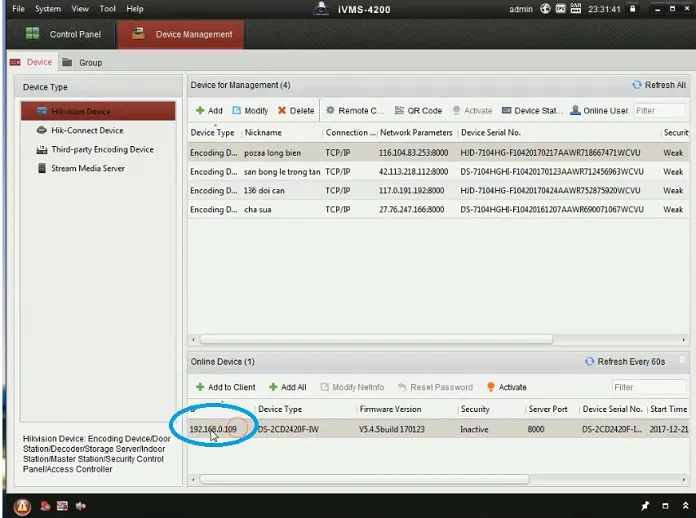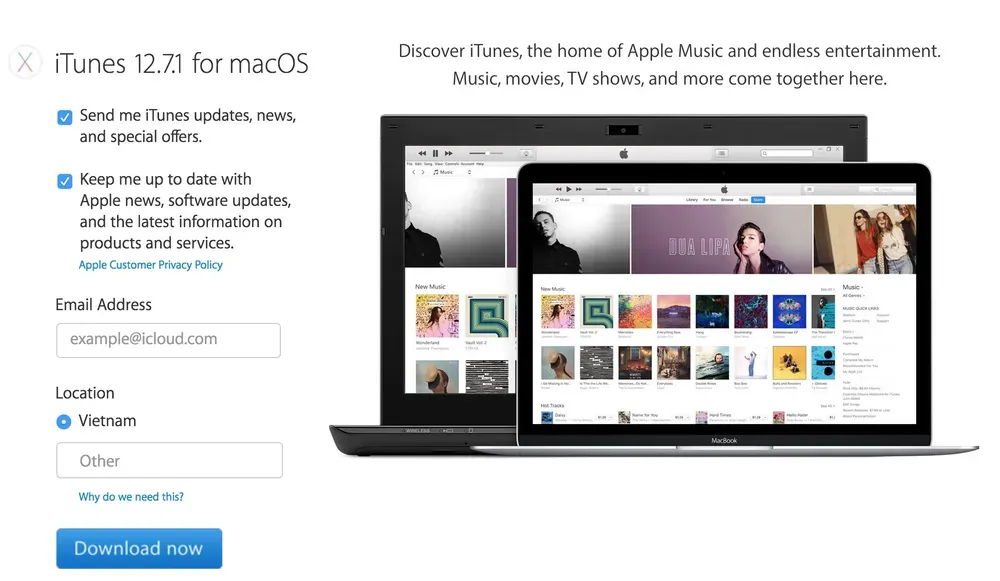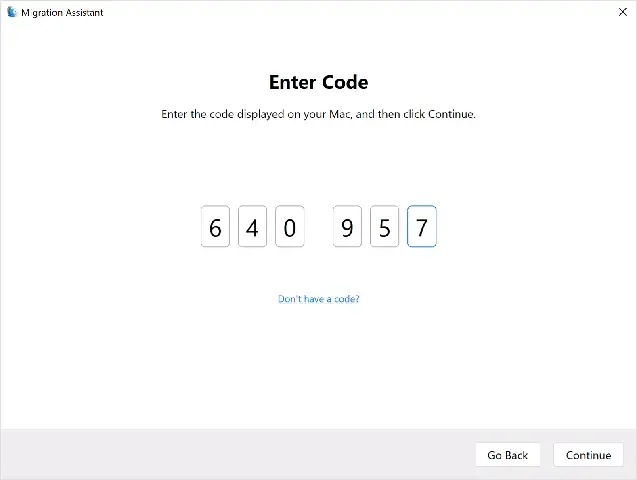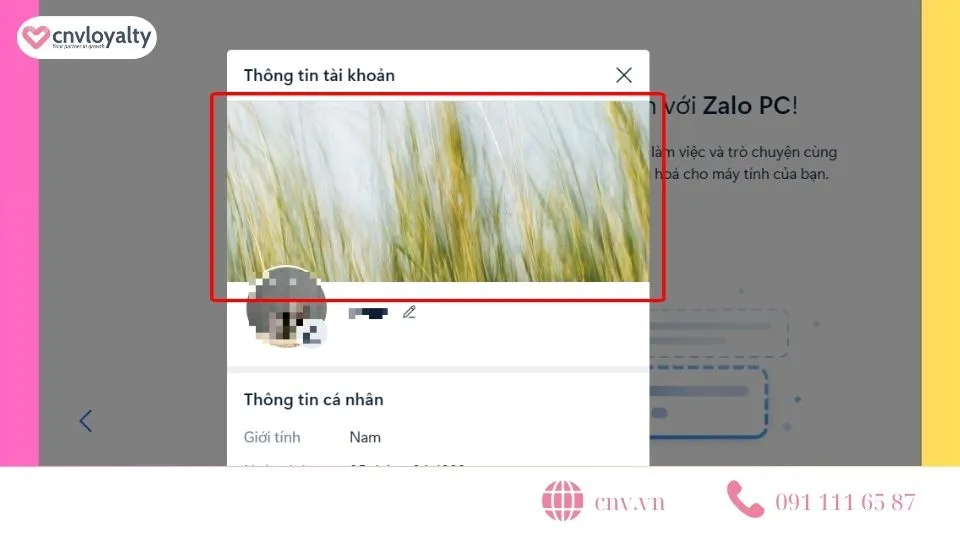Việc nắm vững cách bấm máy tính toán cao cấp là kỹ năng thiết yếu đối với sinh viên, kỹ sư và bất kỳ ai thường xuyên làm việc với các phép tính phức tạp. Máy tính bỏ túi hiện đại như Casio FX-580VN X không chỉ giới hạn ở bốn phép tính cơ bản. Thiết bị này trở thành công cụ giải quyết nhanh chóng các bài toán kỹ thuật giải tích, hệ phương trình và tính toán ma trận. Khai thác hiệu quả các chế độ nâng cao, bao gồm cả số phức và lượng giác, sẽ giúp bạn tăng tốc độ xử lý dữ liệu và tối ưu hóa hiệu suất công việc. Bài viết này cung cấp hướng dẫn chuyên sâu về các thủ thuật bấm máy, giúp người dùng khai thác tối đa tiềm năng của thiết bị.
Tổng Quan Về Các Dòng Máy Tính Phù Hợp Để Tính Toán Cao Cấp
Để thực hiện thành thạo cách bấm máy tính toán cao cấp, người dùng cần làm quen với các dòng máy tính khoa học tiên tiến. Hiện nay, Casio FX-580VN X và Vinacal 680EX là hai lựa chọn phổ biến nhất. Những dòng máy này được trang bị màn hình độ phân giải cao, hiển thị công thức toán học dưới dạng tự nhiên (Natural Display). Điều này giúp việc nhập liệu và theo dõi kết quả trở nên trực quan, giảm thiểu sai sót khi xử lý các biểu thức phức tạp.
Các chức năng cốt lõi của máy tính toán cao cấp bao gồm khả năng tính toán ma trận, vector, tích phân, đạo hàm và giải phương trình bậc cao. Người dùng cần hiểu rõ bố cục bàn phím và ý nghĩa của các phím chức năng. Sự kết hợp giữa phím SHIFT (chức năng màu vàng) và ALPHA (chức năng màu đỏ) cho phép truy cập gần như tất cả các lệnh nâng cao. Việc chuyển đổi giữa các chế độ tính toán (Mode) là bước quan trọng đầu tiên để chuẩn bị cho bất kỳ bài toán phức tạp nào.
Nắm Vững Kỹ Thuật Vận Hành Cơ Bản Và Chuyển Đổi Chế Độ (Mode)
Trước khi đi sâu vào các tính năng cao cấp, việc nắm vững các thao tác vận hành cơ bản là nền tảng. Máy tính hiện đại cung cấp nhiều chế độ (Mode) khác nhau. Mỗi chế độ được thiết kế để xử lý một loại toán học chuyên biệt.
Thiết Lập Chế Độ Tính Toán Cơ Bản (COMP)
Chế độ COMP (Mode 1) là mặc định khi máy khởi động. Chế độ này được sử dụng cho các phép tính số học, lượng giác và logarit thông thường. Đây cũng là chế độ quan trọng để thực hiện các phép tính tích phân và đạo hàm. Luôn đảm bảo rằng bạn đã chuyển sang chế độ COMP nếu cần tính toán biểu thức đơn thuần.
Để chuyển đổi, nhấn phím MENU (hoặc MODE tùy dòng máy), sau đó chọn biểu tượng 1 (hoặc số 1) để vào chế độ COMP. Việc điều chỉnh đơn vị góc (Độ: D, Radian: R, Grad: G) cũng cần được thiết lập trong phần Setup (SHIFT + MENU/MODE). Hầu hết các bài toán giải tích cao cấp đều yêu cầu đơn vị Radian.
 Thiết Kế Cơ Bản Của Máy Tính Casio FX-580VN X Hỗ Trợ cách bấm máy tính toán cao cấp
Thiết Kế Cơ Bản Của Máy Tính Casio FX-580VN X Hỗ Trợ cách bấm máy tính toán cao cấp
Sử Dụng Các Phím Chức Năng Phụ (SHIFT Và ALPHA)
Các phím chức năng phụ là chìa khóa để khai thác toàn bộ tiềm năng của máy. Phím SHIFT cho phép truy cập các lệnh nằm ở phía trên, thường là màu vàng. Ví dụ, để tính sin⁻¹ (arcsin), bạn nhấn SHIFT rồi nhấn phím sin. Phím ALPHA (màu đỏ) được dùng để truy cập các biến số (A, B, C, D, X, Y, M) hoặc các hằng số.
Việc lưu trữ biến số vào bộ nhớ (Store) là một kỹ năng tiết kiệm thời gian đáng kể. Bạn có thể lưu trữ một kết quả phức tạp bằng cách nhấn STO (Shift + RCL), sau đó chọn một biến (A-F). Điều này rất hữu ích khi cần sử dụng lại kết quả đó trong các bước tính toán tiếp theo.
Tận Dụng Chế Độ RUN (Tính Toán Lặp)
Một số máy tính có chế độ RUN hoặc cung cấp khả năng thực hiện tính toán lặp lại. Điều này giúp bạn kiểm tra nhanh các giá trị của một hàm số tại nhiều điểm khác nhau. Chế độ CALC cho phép bạn nhập một biểu thức, sau đó gán giá trị cho các biến để tính toán kết quả ngay lập tức.
Chức năng SOLVE (Shift + CALC) là công cụ giải phương trình nhanh. Máy sẽ sử dụng phương pháp lặp để tìm nghiệm gần đúng của phương trình. Bạn cần nhập phương trình (sử dụng dấu bằng màu đỏ ALPHA + CALC), sau đó nhấn SOLVE. Đôi khi, bạn cần nhập một giá trị khởi tạo (Guess Value) gần nghiệm để máy tính có thể hội tụ nhanh hơn.
 Giao Diện Chế Độ Tính Toán Cơ Bản (COMP) Trong cách bấm máy tính toán cao cấp
Giao Diện Chế Độ Tính Toán Cơ Bản (COMP) Trong cách bấm máy tính toán cao cấp
Kỹ Thuật Giải Tích Nâng Cao (Tích Phân, Đạo Hàm)
Trong toán cao cấp, tích phân và đạo hàm là hai phép toán cơ bản. Máy tính bỏ túi cung cấp công cụ tính gần đúng giá trị của chúng. Việc hiểu rõ cách nhập liệu và giới hạn của các phép toán này trên máy là rất quan trọng.
Tính Toán Đạo Hàm Tại Một Điểm
Máy tính sử dụng phương pháp sai phân hữu hạn để tính gần đúng giá trị đạo hàm của hàm số $f(x)$ tại một điểm $x=a$. Ký hiệu đạo hàm thường là $frac{d}{dx}$ (Shift + phím tích phân).
Các bước thực hiện:
- Đảm bảo máy đang ở chế độ COMP.
- Nhấn SHIFT rồi nhấn phím $int_{0}^{square}$ để gọi ký hiệu $frac{d}{dx}$.
- Nhập biểu thức hàm số $f(x)$ vào trong dấu ngoặc đơn.
- Nhập giá trị $x=a$ mà bạn muốn tính đạo hàm tại đó (ví dụ: $x=2$).
Cần lưu ý rằng máy tính chỉ cung cấp giá trị số của đạo hàm, không phải biểu thức đạo hàm. Độ chính xác của kết quả phụ thuộc vào máy và thuật toán nội bộ.
Tính Toán Tích Phân Xác Định
Tích phân xác định ($int_{a}^{b} f(x) dx$) là phép tính tìm diện tích dưới đường cong. Máy tính là công cụ tuyệt vời để kiểm tra kết quả tính tay.
Các bước thực hiện:
- Nhấn phím $int_{0}^{square}$.
- Nhập biểu thức hàm số $f(x)$.
- Nhập cận dưới $a$ và cận trên $b$.
- Nhấn = để nhận kết quả.
Đối với các tích phân có cận vô cùng hoặc hàm số có điểm gián đoạn, máy tính có thể gặp khó khăn hoặc đưa ra kết quả không chính xác. Luôn kiểm tra điều kiện hội tụ của tích phân trước khi sử dụng máy.
 Phím Chức Năng CALC Và SOLVE Trên Máy Tính Hỗ Trợ cách bấm máy tính toán cao cấp
Phím Chức Năng CALC Và SOLVE Trên Máy Tính Hỗ Trợ cách bấm máy tính toán cao cấp
Kỹ Thuật Đại Số Tuyến Tính (Ma Trận Và Vector)
Đại số tuyến tính là nền tảng cho nhiều lĩnh vực kỹ thuật và khoa học máy tính. Máy tính bỏ túi hiện đại cho phép bạn thực hiện các phép toán phức tạp trên ma trận và vector một cách nhanh chóng. Chế độ ma trận thường được gọi là MATRIX hoặc MAT.
Truy Cập Chế Độ Ma Trận (MATRIX Mode)
Để làm việc với ma trận, bạn cần chuyển máy sang chế độ MATRIX.
- Nhấn MENU (hoặc MODE), sau đó tìm và chọn chế độ MATRIX (thường là Mode 4).
- Máy sẽ yêu cầu bạn định nghĩa ma trận. Chọn số ma trận (ví dụ: Mat A).
- Nhập kích thước của ma trận (số hàng x số cột, tối đa thường là 4×4 hoặc 5×5 tùy dòng máy).
- Nhập từng phần tử của ma trận vào ô tương ứng.
Sau khi nhập xong, nhấn AC để thoát khỏi giao diện nhập liệu. Dữ liệu ma trận đã được lưu trữ.
 Hướng Dẫn Truy Cập Chế Độ Ma Trận (MATRIX) Để Thực Hiện cách bấm máy tính toán cao cấp
Hướng Dẫn Truy Cập Chế Độ Ma Trận (MATRIX) Để Thực Hiện cách bấm máy tính toán cao cấp
Thực Hiện Các Phép Toán Ma Trận Cơ Bản
Sau khi định nghĩa các ma trận (Mat A, Mat B), bạn có thể thực hiện các phép toán như cộng, trừ, nhân ma trận.
Các bước thực hiện phép nhân Mat A x Mat B:
- Nhấn phím OPTN (Option).
- Chọn “Data” để xem lại dữ liệu ma trận hoặc chọn tên ma trận bạn muốn sử dụng (ví dụ: MatA).
- Nhấn x (phép nhân).
- Nhấn OPTN, chọn tên ma trận thứ hai (ví dụ: MatB).
- Nhấn =.
Phép nhân ma trận đòi hỏi số cột của ma trận thứ nhất phải bằng số hàng của ma trận thứ hai. Máy tính sẽ hiển thị lỗi “Dimension Error” nếu kích thước không tương thích.
Tính Định Thức Và Ma Trận Nghịch Đảo
Tính định thức (Determinant – Det) và ma trận nghịch đảo ($A^{-1}$) là hai chức năng quan trọng nhất trong chế độ MATRIX.
Tính định thức:
- Nhấn OPTN.
- Chọn chức năng “Det” (thường là số 2 hoặc 3 trong menu OPTN).
- Nhập tên ma trận cần tính định thức (ví dụ: Det(MatA)).
- Nhấn =.
Tìm ma trận nghịch đảo:
- Nhấn OPTN, chọn tên ma trận (MatA).
- Nhấn phím $x^{-1}$ (phím nằm ngay dưới phím MODE/SETUP).
- Nhấn =.
Nếu định thức của ma trận bằng 0, máy tính sẽ báo lỗi vì ma trận đó không khả nghịch.
Giải Hệ Phương Trình Tuyến Tính (EQUATION Mode)
Thay vì sử dụng ma trận để tìm nghiệm, bạn có thể dùng chế độ EQUATION (EQN) để giải hệ phương trình tuyến tính hoặc phương trình đa thức.
Giải hệ phương trình tuyến tính $n$ ẩn:
- Nhấn MENU, chọn chế độ EQUATION (thường là Mode 9).
- Chọn “Simultaneous Equation” (Giải hệ phương trình).
- Nhập số lượng ẩn (ví dụ: 2 ẩn, 3 ẩn).
- Nhập các hệ số $a_i, b_i, c_i$ của từng phương trình.
Máy sẽ trả về giá trị nghiệm $x, y, z$ nếu hệ có nghiệm duy nhất. Máy cũng có thể báo cáo nếu hệ vô nghiệm (No Solution) hoặc vô số nghiệm (Infinite Solutions).
 Menu Cài Đặt Hệ Thống Máy Tính (SETUP) Để Tối Ưu cách bấm máy tính toán cao cấp
Menu Cài Đặt Hệ Thống Máy Tính (SETUP) Để Tối Ưu cách bấm máy tính toán cao cấp
Thao Tác Với Số Phức Và Biến Đổi Lượng Giác (COMPLEX Mode)
Số phức (Complex Numbers) là một phần không thể thiếu của toán cao cấp, đặc biệt trong điện tử, vật lý và kỹ thuật điều khiển. Máy tính cung cấp chế độ riêng biệt để xử lý các phép toán này.
Kích Hoạt Chế Độ Số Phức (COMPLEX Mode)
- Nhấn MENU, chọn chế độ COMPLEX (thường là Mode 2).
- Biểu tượng $i$ (đơn vị ảo) sẽ xuất hiện trên màn hình, báo hiệu chế độ đã được kích hoạt.
Phím nhập đơn vị ảo $i$ (Imaginary Unit) thường là ENG hoặc SHIFT + ENG. Đảm bảo bạn sử dụng phím này, không phải biến $I$ thông thường.
Phép Tính Cơ Bản Và Chuyển Đổi Dạng
Trong chế độ COMPLEX, bạn có thể thực hiện cộng, trừ, nhân, chia số phức. Máy tính cũng cho phép tính lũy thừa, căn bậc hai của số phức.
Chuyển đổi giữa dạng Đại số và dạng Cực:
Số phức có thể biểu diễn dưới dạng đại số ($a+bi$) hoặc dạng cực ($rangletheta$).
- Nhập số phức cần chuyển đổi.
- Nhấn OPTN (hoặc SHIFT + 2 tùy dòng máy).
- Chọn chức năng chuyển đổi:
- $rangletheta$ (chuyển sang dạng cực).
- $a+bi$ (chuyển sang dạng đại số).
- Nhấn =.
Việc chuyển đổi này rất quan trọng khi thực hiện phép nhân hoặc chia số phức. Phép nhân/chia thường đơn giản hơn nhiều ở dạng cực.
Tính Toán Liên Hợp Và Đối Số
Trong chế độ COMPLEX, bạn có thể dễ dàng tìm số phức liên hợp ($overline{z}$) và đối số (argument) của số phức.
Tìm số phức liên hợp:
- Nhấn OPTN.
- Chọn “Conjugate” (Liên hợp).
- Nhập số phức cần tìm (ví dụ: $Conj(2+3i)$).
- Nhấn = để nhận kết quả $2-3i$.
Đối số của số phức ($Arg(z)$) là góc $theta$ trong dạng cực. Máy tính sẽ tính giá trị này, giúp bạn xác định vị trí của số phức trên mặt phẳng phức.
Ứng Dụng Trong Thống Kê Và Xác Suất (STATISTICS Mode)
Chế độ STATISTICS (STAT) là công cụ mạnh mẽ hỗ trợ phân tích dữ liệu và mô hình hồi quy. Đây là một phần cốt lõi của cách bấm máy tính toán cao cấp trong các môn học về kinh tế và khoa học dữ liệu.
Truy Cập Chế Độ Thống Kê
- Nhấn MENU, chọn chế độ STATISTICS (thường là Mode 3).
- Chọn loại mô hình thống kê bạn muốn sử dụng (ví dụ: 1-Variable cho phân tích biến đơn, hoặc $a+bx$ cho hồi quy tuyến tính).
Nhập Dữ Liệu Và Phân Tích Biến Đơn
Nếu chọn mô hình 1-Variable, bạn sẽ nhập danh sách các giá trị $x$ và tần số tương ứng.
Các bước nhập dữ liệu:
- Nhập từng giá trị $x$ vào cột $X$.
- Nhập tần số (Frequency) tương ứng vào cột bên cạnh. Nếu tần số không hiển thị, bạn cần bật nó trong phần Setup (STAT Setup).
- Sau khi nhập xong, nhấn AC.
Thực hiện tính toán thống kê:
- Nhấn OPTN.
- Chọn “Calc” (Tính toán) hoặc “1-Variable Calc”.
- Máy sẽ hiển thị các tham số thống kê quan trọng:
- $bar{x}$: Giá trị trung bình.
- $Sigma x$: Tổng các giá trị.
- $n$: Số lượng mẫu.
- $sigma_x$: Độ lệch chuẩn của tổng thể.
- $s_x$: Độ lệch chuẩn của mẫu.
 Nhập Dữ Liệu Trong Chế Độ Thống Kê (STAT) Dành Cho cách bấm máy tính toán cao cấp
Nhập Dữ Liệu Trong Chế Độ Thống Kê (STAT) Dành Cho cách bấm máy tính toán cao cấp
Phân Tích Hồi Quy Tuyến Tính (Linear Regression)
Hồi quy tuyến tính tìm mối quan hệ $y = a + bx$ giữa hai tập dữ liệu $X$ và $Y$.
Các bước thực hiện:
- Vào chế độ STAT, chọn mô hình $a+bx$.
- Nhập các cặp giá trị $(x, y)$ vào hai cột tương ứng.
- Nhấn AC sau khi nhập xong.
- Nhấn OPTN, chọn “Regression Calc” (Tính toán Hồi quy).
- Máy sẽ trả về các hệ số $a$ (hệ số chặn), $b$ (hệ số góc) và $r$ (hệ số tương quan). Hệ số $r$ cho biết mức độ phù hợp của mô hình.
Các chức năng này giúp người dùng dễ dàng dự đoán giá trị $y$ khi biết $x$ (gọi là $hat{y}$) hoặc ngược lại, dựa trên mô hình hồi quy đã xác định.
Tối Ưu Hóa Tốc Độ Bấm Máy Và Thiết Lập Cá Nhân Hóa
Hiệu suất sử dụng máy tính không chỉ nằm ở việc biết các chức năng, mà còn ở tốc độ và sự tiện lợi trong thao tác. Việc tùy chỉnh thiết lập và sử dụng các phím tắt là chiến lược quan trọng để trở thành chuyên gia trong cách bấm máy tính toán cao cấp.
Thiết Lập Định Dạng Hiển Thị (Setup)
Menu SETUP (SHIFT + MENU) là nơi bạn tùy chỉnh các tham số hiển thị và tính toán cốt lõi.
- Định dạng kết quả (Math/Line): Chọn MathIO để hiển thị phân số và căn bậc hai dưới dạng tự nhiên.
- Đơn vị góc (Angle Unit): Luôn kiểm tra xem bạn đang ở Deg (Độ) hay Rad (Radian) trước khi làm việc với lượng giác.
- Số chữ số thập phân (Fix/Sci/Norm): Chế độ Fix cho phép bạn cố định số chữ số sau dấu phẩy. Điều này rất hữu ích khi cần làm tròn kết quả nhanh chóng.
- Chế độ Complex: Đảm bảo chế độ Complex được đặt ở định dạng $a+bi$ hoặc $rangletheta$ tùy theo yêu cầu bài toán.
 Cấu Hình Tùy Chọn Tính Toán Và Mức Độ Chính Xác Trong cách bấm máy tính toán cao cấp
Cấu Hình Tùy Chọn Tính Toán Và Mức Độ Chính Xác Trong cách bấm máy tính toán cao cấp
Sử Dụng Bộ Nhớ (Memory) Và Phím Trả Lời (ANS)
Bộ nhớ (A, B, C, D, X, Y, M) giúp lưu trữ các giá trị trung gian mà không cần viết lại. Hãy sử dụng các phím RCL (Recall) và STO (Store) kết hợp với các biến.
Phím ANS (Answer) là phím thần thánh. Nó lưu trữ kết quả của phép tính vừa thực hiện. Sử dụng ANS giúp bạn thực hiện chuỗi phép tính liên tục mà không cần phải gõ lại kết quả trước đó. Ví dụ: Tính $A$, sau đó tính $sqrt{A}$, bạn chỉ cần bấm $sqrt{ANS}$.
Kỹ Thuật Lặp Lại Và Chỉnh Sửa Biểu Thức
Sau khi nhấn =, bạn có thể nhấn phím mũi tên lên để quay lại biểu thức vừa nhập. Điều này cho phép bạn chỉnh sửa nhanh chóng nếu có sai sót, hoặc lặp lại phép tính với các giá trị đầu vào khác. Đây là kỹ thuật tiết kiệm thời gian đáng kể, đặc biệt khi giải các phương trình lặp hoặc tìm kiếm nghiệm xấp xỉ.
Phím Chức Năng Đặc Biệt (SHIFT, ALPHA, OPTN)
Tối ưu hóa việc sử dụng tổ hợp phím SHIFT, ALPHA và OPTN (Option). Thay vì tìm kiếm trong menu, hãy học cách bấm nhanh các chức năng thường dùng. Ví dụ:
- Chức năng $pi$: SHIFT + EXP.
- Chức năng $e$: ALPHA + $times 10^x$.
- Chức năng số phức: OPTN.
Nắm vững vị trí của các phím này sẽ giúp bạn nhập biểu thức toán cao cấp với tốc độ nhanh gấp đôi so với người mới bắt đầu.
 Tổng Quan Các Phím Chức Năng Đặc Biệt (SHIFT, ALPHA) Khi cách bấm máy tính toán cao cấp
Tổng Quan Các Phím Chức Năng Đặc Biệt (SHIFT, ALPHA) Khi cách bấm máy tính toán cao cấp
Bảo Trì Và Khôi Phục Thiết Lập Máy Tính
Giống như bất kỳ công cụ điện tử nào, máy tính bỏ túi cũng cần được bảo trì đúng cách để đảm bảo độ bền và tính chính xác.
Vệ Sinh Và Bảo Quản Thiết Bị
Máy tính bỏ túi nên được giữ khô ráo và tránh ánh nắng trực tiếp. Sử dụng vải mềm, khô để lau bụi bẩn trên bàn phím và màn hình. Tránh dùng các hóa chất mạnh vì chúng có thể làm mờ các ký hiệu in trên phím.
Nếu máy không sử dụng trong thời gian dài, hãy cất giữ nó trong hộp bảo vệ. Áp lực lên bàn phím khi cất giữ có thể làm hỏng các mạch dẫn bên trong.
Kiểm Tra Và Thay Thế Pin
Hầu hết máy tính toán cao cấp sử dụng cả pin mặt trời và pin nút (thường là LR44 hoặc AAA). Nếu màn hình hiển thị mờ, hoặc máy bắt đầu hoạt động chậm, đó là dấu hiệu pin đang yếu.
Nên thay pin ngay lập tức khi có dấu hiệu yếu pin. Việc để pin cạn kiệt quá lâu có thể dẫn đến mất dữ liệu bộ nhớ hoặc thậm chí là rò rỉ hóa chất pin.
Khôi Phục Cài Đặt Gốc (Reset)
Đôi khi, các thiết lập phức tạp hoặc lỗi tính toán có thể làm máy hoạt động không chính xác. Việc khôi phục cài đặt gốc là giải pháp nhanh chóng.
Các bước Reset:
- Nhấn SHIFT + 9 (Clear/Reset).
- Máy sẽ hỏi bạn muốn xóa gì: Setup, Memory, hay All.
- Chọn “All” (thường là số 3) để khôi phục toàn bộ máy về trạng thái xuất xưởng.
Lưu ý rằng việc Reset All sẽ xóa toàn bộ dữ liệu ma trận, biến số và thiết lập cá nhân của bạn. Chỉ nên thực hiện khi cần thiết.
Việc thuần thục cách bấm máy tính toán cao cấp không chỉ giúp bạn giải quyết các bài toán học thuật mà còn là công cụ tăng cường đáng kể hiệu suất làm việc trong môi trường chuyên nghiệp. Từ việc tính toán đạo hàm, tích phân, xử lý ma trận và vector, đến phân tích dữ liệu thống kê, mỗi chế độ đều đóng vai trò riêng biệt. Bằng cách thực hành thường xuyên và tối ưu hóa các thao tác phím tắt, người dùng sẽ rút ngắn đáng kể thời gian xử lý dữ liệu phức tạp. Hãy coi máy tính bỏ túi là một công cụ lập trình mini. Việc thiết lập đúng đắn các chế độ và định dạng hiển thị, kết hợp với việc tận dụng bộ nhớ và phím ANS, sẽ biến bạn thành một chuyên gia tính toán.
Ngày Cập Nhật 26/11/2025 by Trong Hoang

Chào các bạn, mình là Trọng Hoàng, tác giả của blog maytinhvn.net. Mình là một full-stack developer kiêm writer, blogger, Youtuber và đủ thứ công nghệ khác nữa.